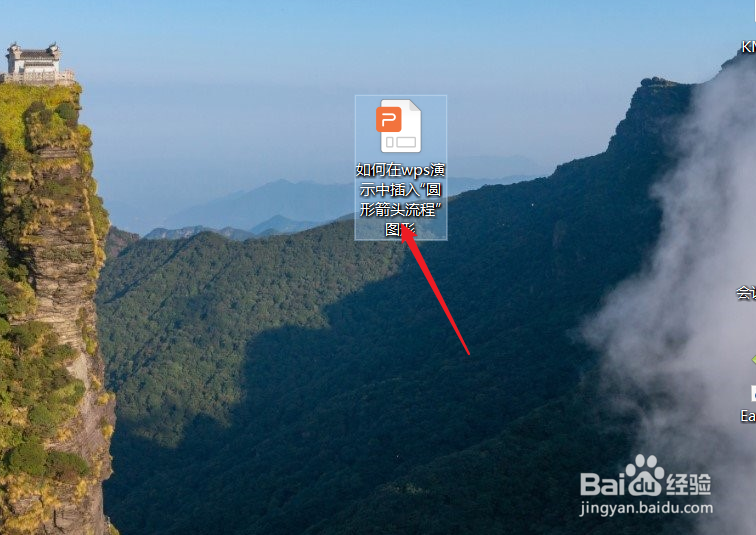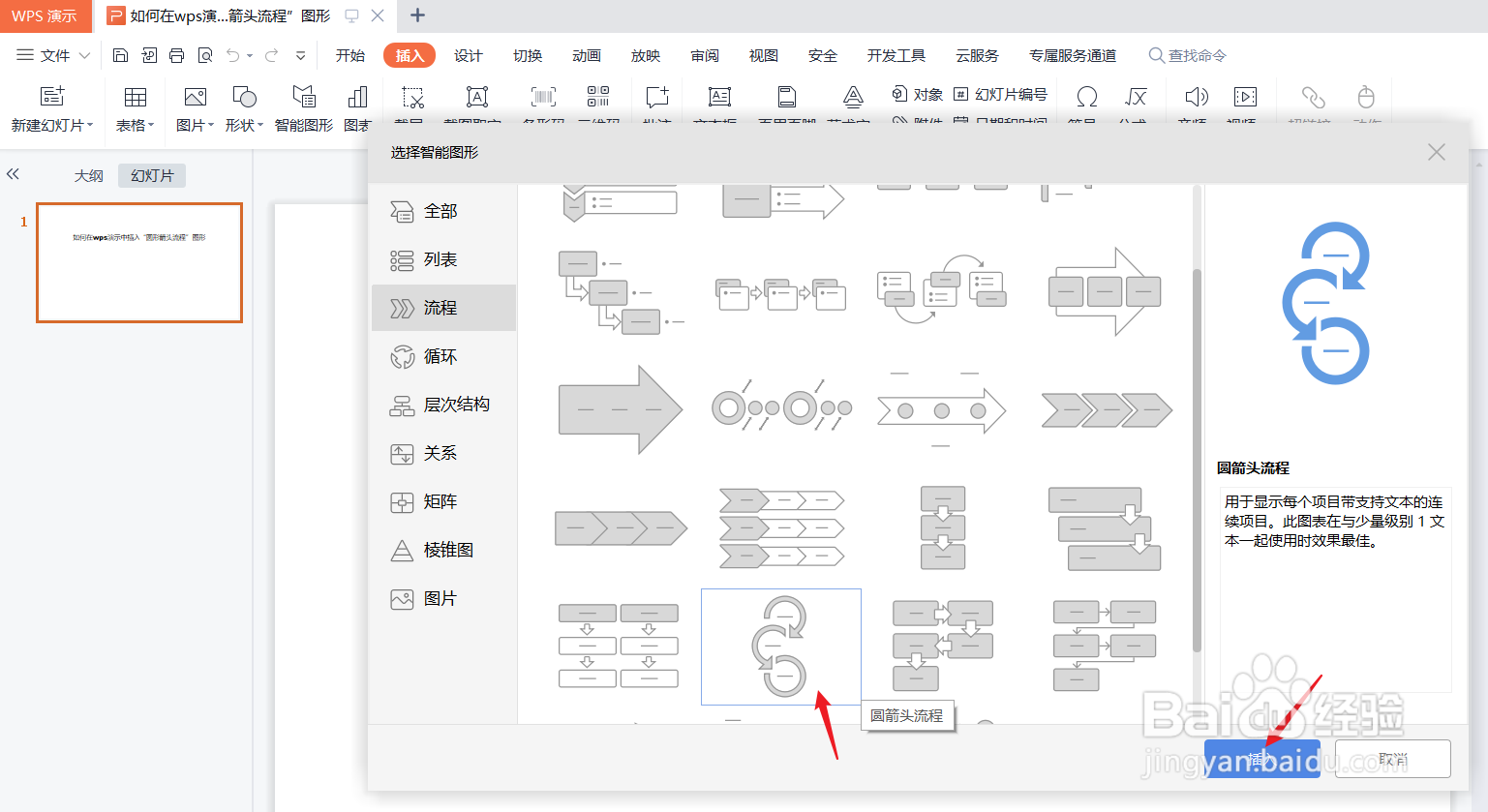如何在wps演示中插入“圆形箭头流程”图形
1、新建一篇wps演示。如下图:
2、点击wps演示中的“插入”工具栏中的“智能图形”。如下图:
3、在wps演示“智能图形”中选择“流程”分类。如下图:
4、在wps演示“流程”分类中选择“圆形箭头流程”。如下图:
5、下面我们预览wps演示中插入“圆形箭头流程”图形后的效果。如下图:
6、总结:如何在wps演示中侑喏嵋甲插入“圆形箭头流程”图形(1)新建一篇wps演示(2)点击wps演示中的“插入”工具栏中的“智能图形”(3)在wps演示“智能图形”中选择“流程”分类(4)在wps演示“流程”分类中选择“圆形箭头流程”(5)预览wps演示中插入“圆形箭头流程”图形后的效果
声明:本网站引用、摘录或转载内容仅供网站访问者交流或参考,不代表本站立场,如存在版权或非法内容,请联系站长删除,联系邮箱:site.kefu@qq.com。
阅读量:64
阅读量:77
阅读量:35
阅读量:66
阅读量:44